آموزش ذخیره فایلهای Google Docs با فرمت دلخواه
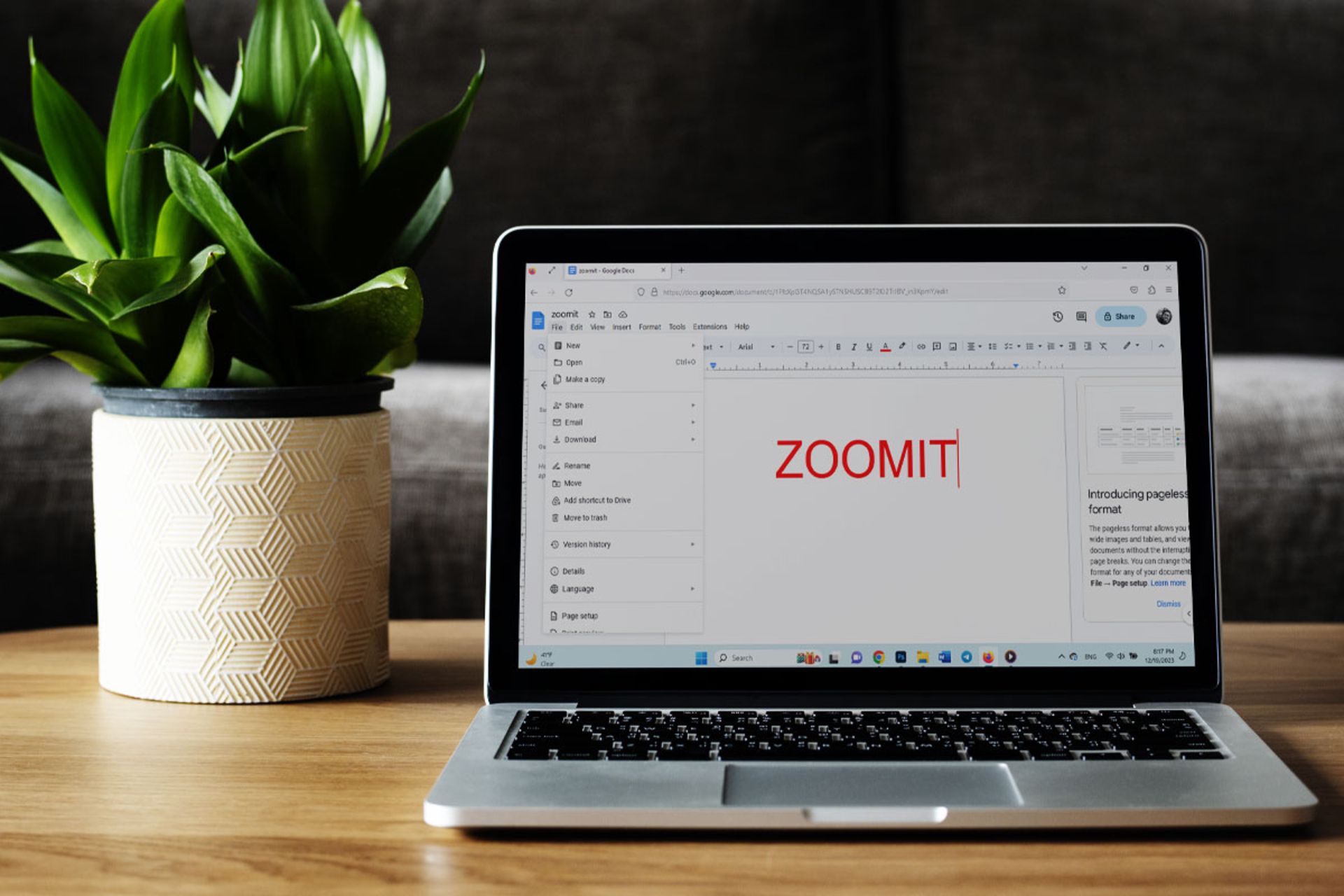
گوگل داکس (Google Docs) ابزار ساخت، ویرایش، اشتراکگذاری و مشارکت در توسعه اسناد متنی است. این ابزار بهرایگان و تحت سرویسهای جامع ابری گوگل (شامل گوگل درایو، گوگل شیتس و غیره) عرضه میشود. همچنین، توسط طیف گستردهای از افزونهها میتوانید به ویژگیهای پیشرفتهتری دسترسی داشته باشید.
شما میتوانید دیگران را به مشاهده یا ویرایش اسناد خود دعوت کنید. یکی از بهترین نکات در مورد گوگل داکس مبتنیبر پلتفرمبودنش است. فرقی نمیکند که از گوشی اندرویدی، کامپیوتر رومیزی یا یکی از بهترین لپتاپها استفاده میکنید، میتوانید به گوگل داکس دسترسی داشته باشید.
اگرچه اشتراکگذاری فایل گوگل داکس آسان است؛ اما مسئلهای وجود دارد. بسیاری از سازمانها ترجیح میدهند PDF دریافت کنند یا با مایکروسافت ورد کار کنند. ممکن است هنگام ارسال مدارک برای مصاحبههای شغلی یا کار به صورت آفلاین نیاز به خروجیگرفتن یا تبدیل سند خود داشته باشید.
گوگل این فرآیند را ساده کرده است. شما میتوانید سند خود را به صورت PDF یا فایل مایکروسافت ورد با چند کلیک ساده دانلود کنید. این مقاله تمام آنچه را که باید بدانید به شما میگوید. اگرچه میتوانید توسط Google Docs از فایل موردنظرتان در چندین فرمت رایج خروجی بگیرید؛ اما باید در انجام این کار احتیاط کنید.
آموزش گرفتن خروجی از فایل گوگل داکس بر اساس پلتفرم
مراحل ذخیرهی فایل از گوگل داکس بسته به اینکه از اپلیکیشن موبایل استفاده میکنید یا دسکتاپ، کمی متفاوت است. در ادامه راهنمای گامبهگام خروجیگرفتن فایلهای گوگل داکس برای هر دو نوع دستگاه را توضیح میدهیم.
چگونه از فایلهای گوگل داکس در مرورگر دسکتاپ خروجی بگیریم
خروجیگرفتن فایلهای گوگل داکس توسط دسکتاپ نسبتاً آسان است و تنها چند کلیک طول میکشد:
- ابتدا وبسایت Google Docs را در مرورگر باز کرده و سند مورد نظر خود را برای گرفتن خروجی انتخاب کنید.
- روی منوی File در نوار ابزار بالا کلیک کرده و گزینه Download را انتخاب کنید.
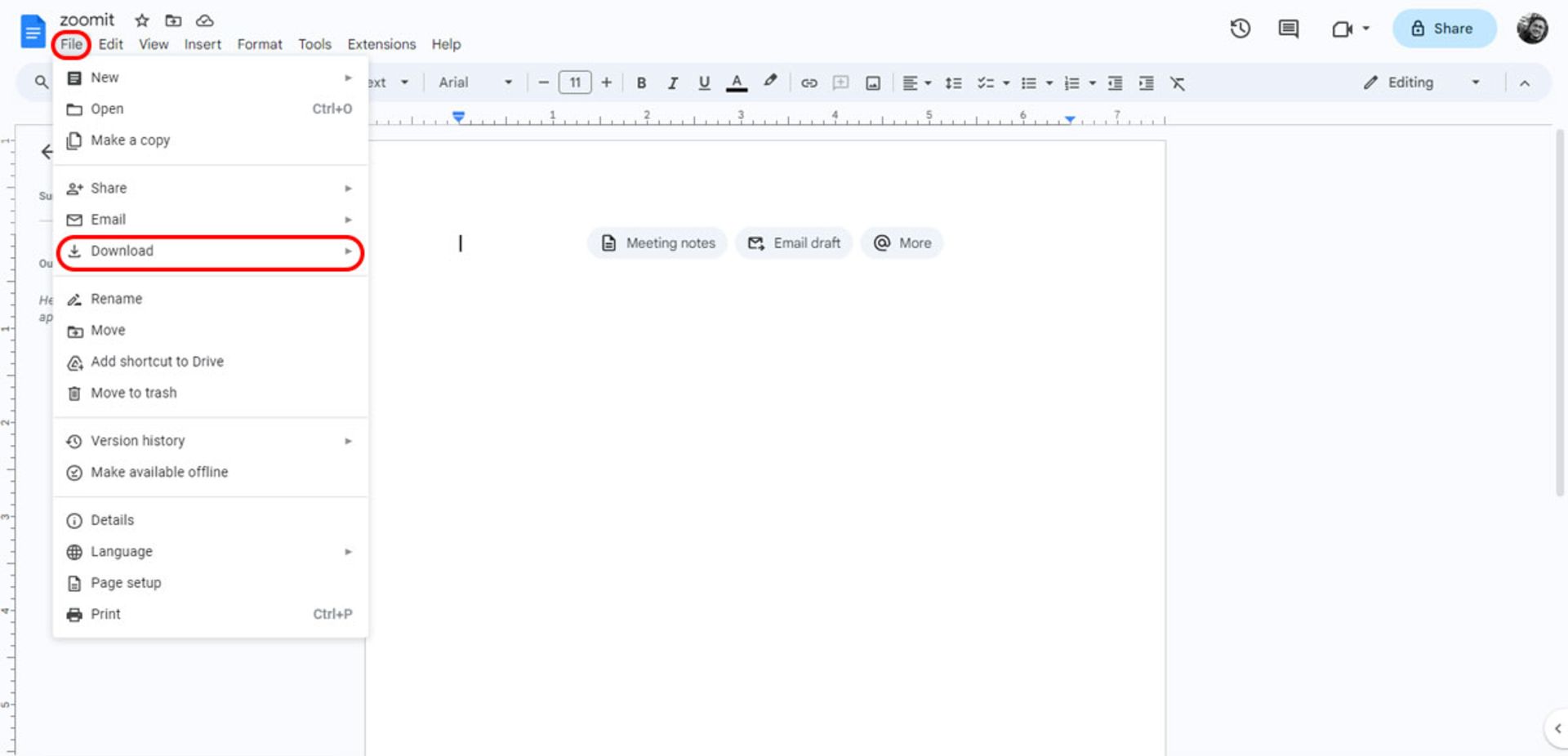
- فهرست فرمتهای فایل پشتیبانیشده را مشاهده خواهید کرد. بین PDF و Microsoft Word و Plain Text و موارد دیگر یکی را انتخاب کنید تا فایل مورد نظر با فرمت انتخابی دانلود شود.
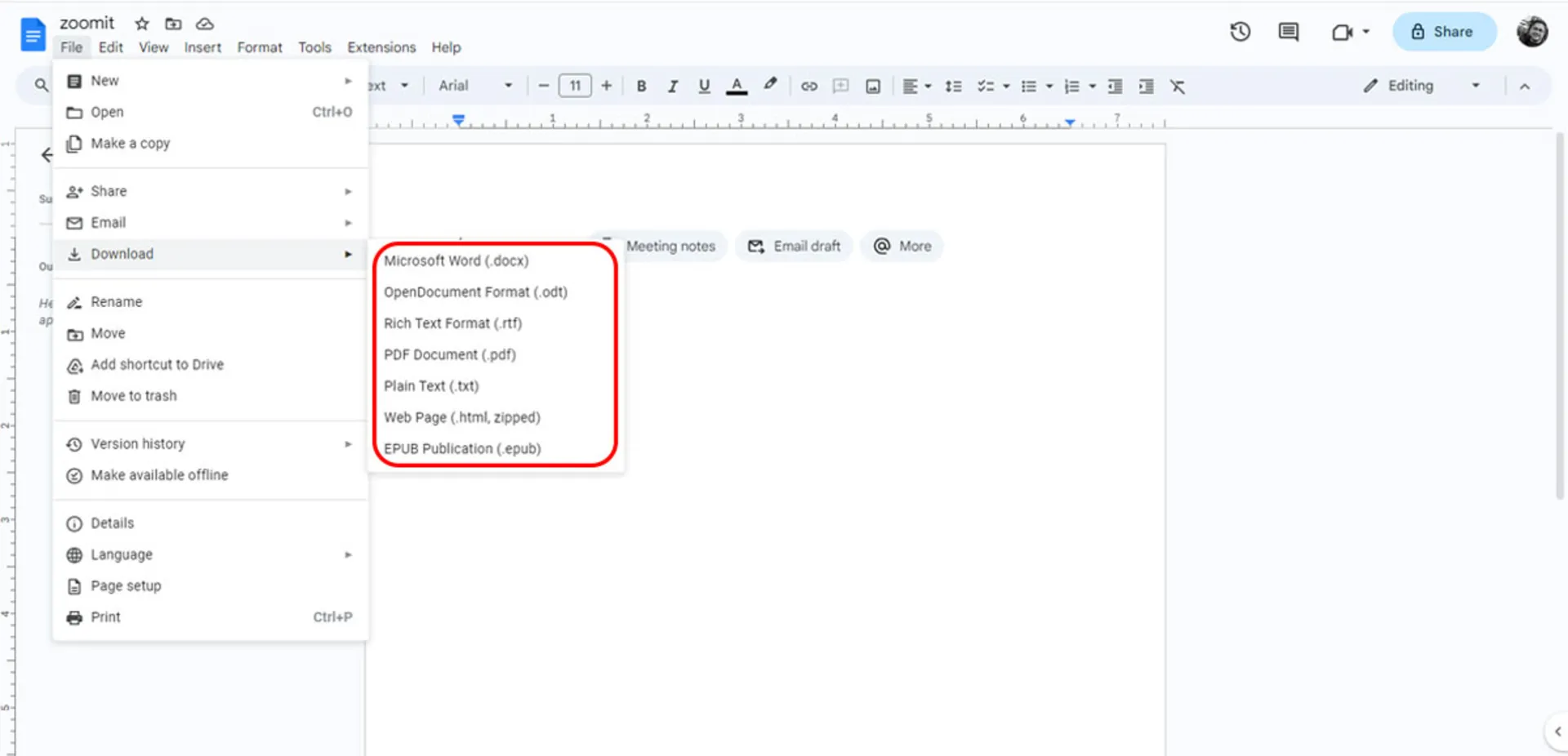
نحوه گرفتن خروجی از فایلها توسط اپلیکیشن گوگل داکس Android یا iOS
حالا که نحوه دانلود فایلهای گوگل داکس با فرمت های مختلف در دسکتاپ را یاد گرفتیم، بیایید به نحوه انجام اینکار در گوشی یا تبلت بپردازیم.
توجه: من برای این آموزش از گوشی اندرویدی استفاده کردهام؛ اما این روند برای کاربران آیفون و آیپد یکسان است.
- اپلیکیشن گوگل داکس را در گوشی خود باز کنید.
- فایل مورد نظر را برای گرفتن خروجی انتخاب کنید.
- روی آیکون سه نقطه در گوشه سمت راست بالای صفحه ضربه بزنید.
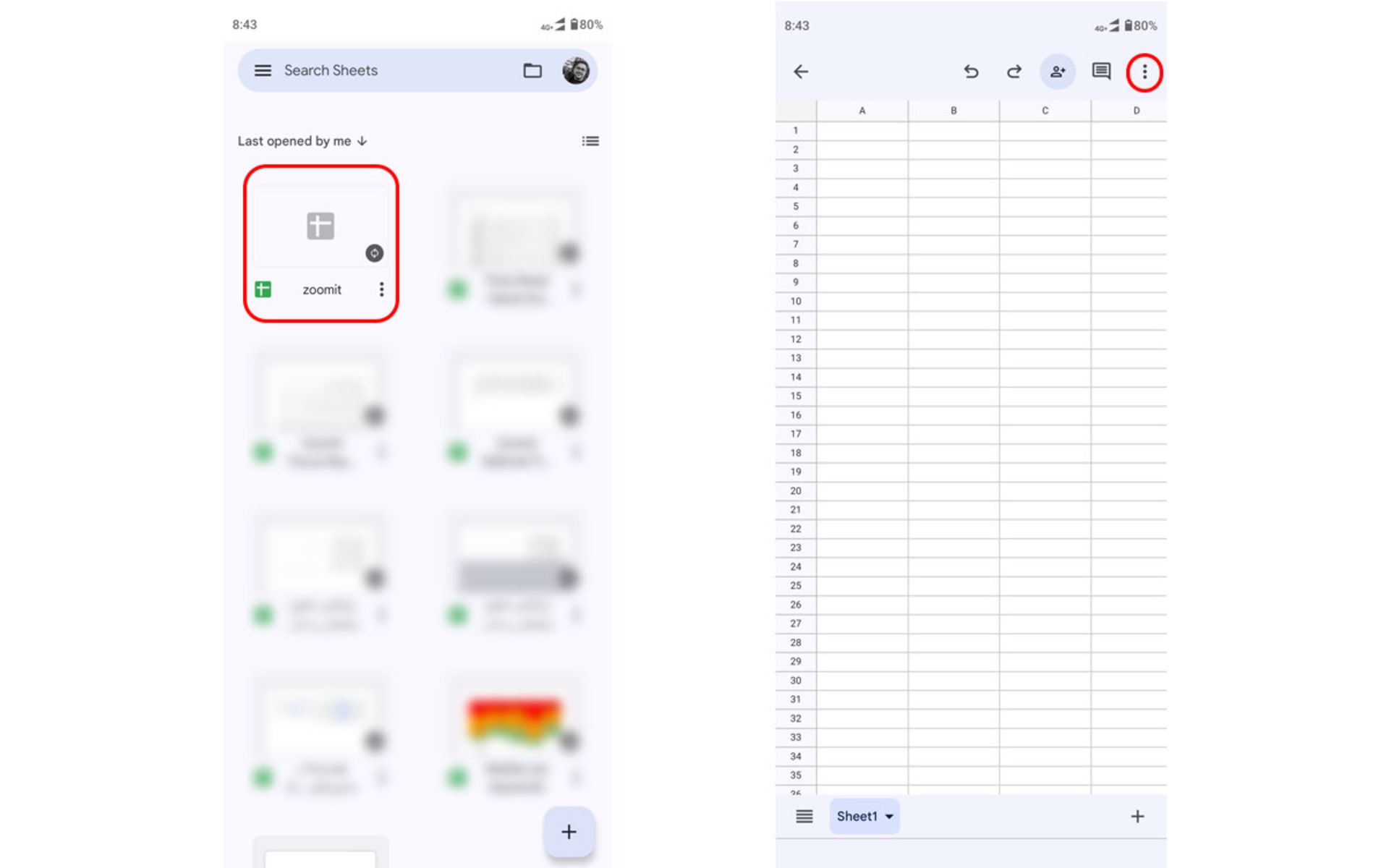
- از منوی کشویی گزینه Share & export را انتخاب کنید و گزینه Save As را بزنید.
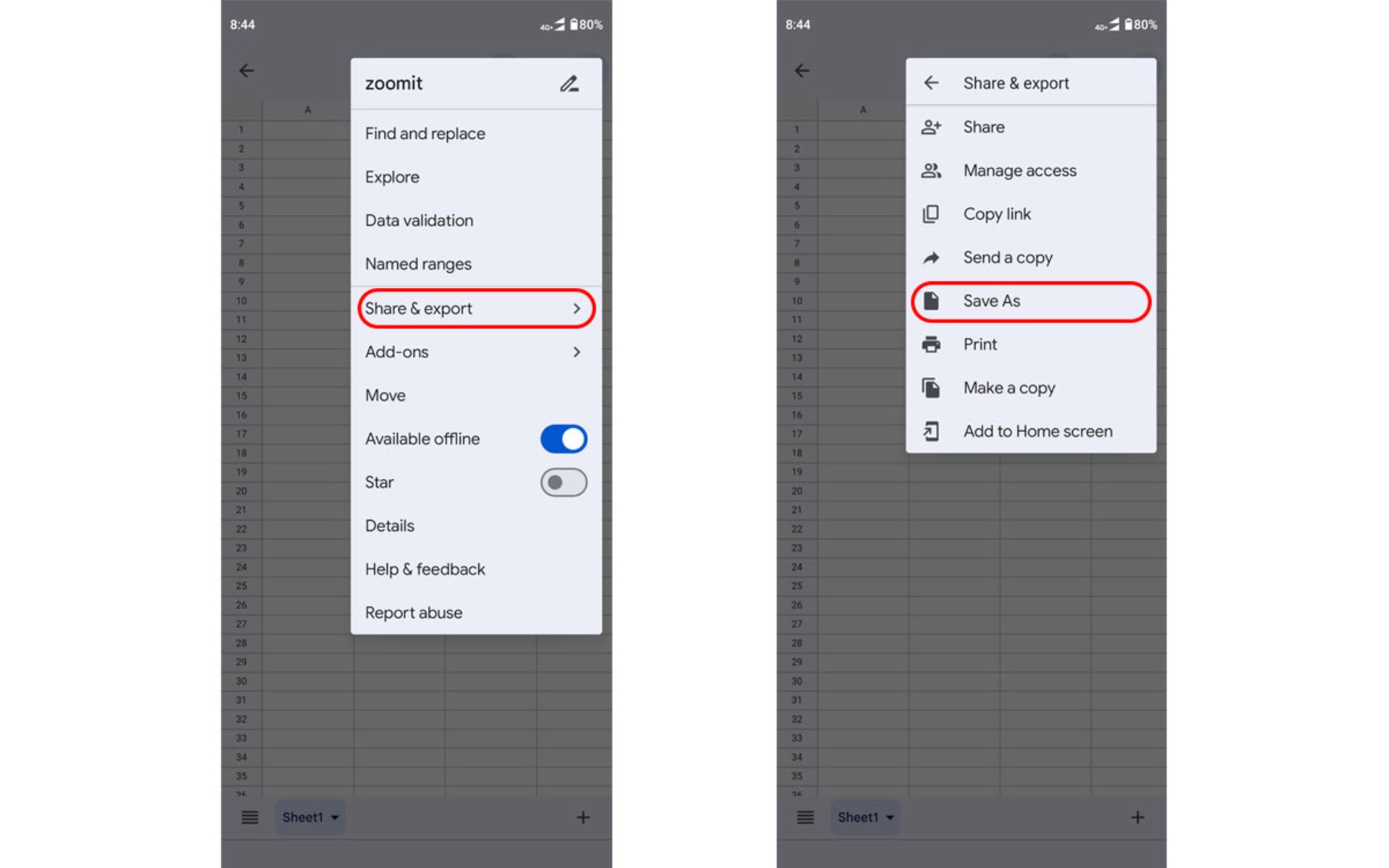
- فرمت فایل خروجی خود را انتخاب کرده و دکمه OK را لمس کنید.
- برای دانلود فایل روی گوشی خود از دکمه دانلود در قسمت بالا سمت راست (طبق تصویر) استفاده کنید. در نهایت اکانت مورد نظر (درصورت داشتن) را انتخاب و OK بزنید تا عملیات دانلود آغاز شود.
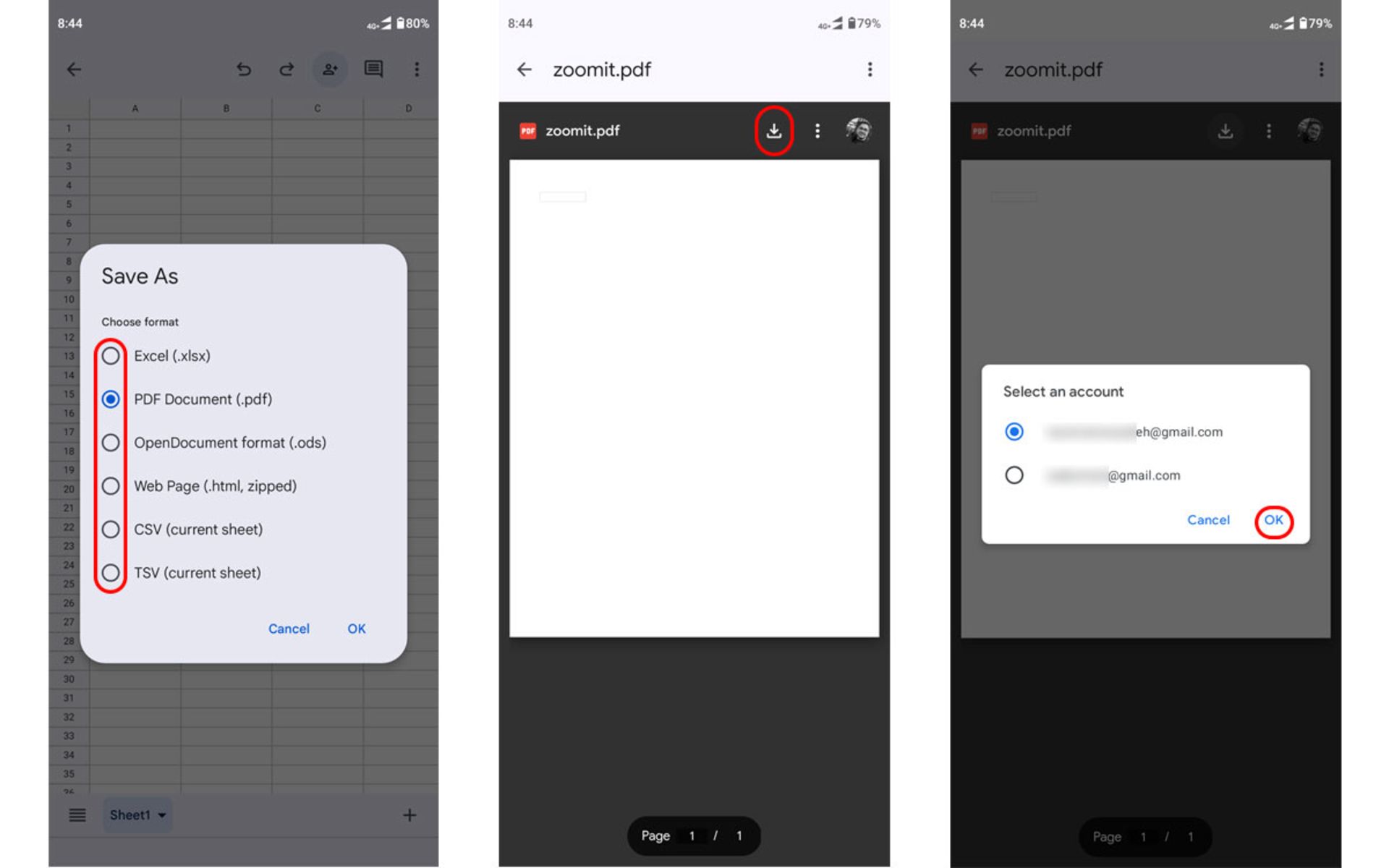
- فایل نهایی در فرمت انتخابی آماده است.
چگونه نسخه آفلاین از فایلهای گوگل داکس را دانلود کنیم؟
اگر میخواهید یک فایل گوگل داکس را با فرمت اصلیاش روی دستگاه خود دانلود کنید و نیازی به تبدیل آن به فرمت های دیگر ندارید، این مراحل سریع را دنبال کنید تا نسخهای آفلاین از فایل خود را ذخیره نمایید.
- اپلیکیشن گوگل داکس گوشی خود را باز کنید.
- فایل مورد نظر برای گرفتن خروجی را پیدا کنید.
- روی آیکون سه نقطه در گوشه سمت راست بالا ضربه بزنید.
- دکمه تغییر وضعیت Available offline را روشن کنید.
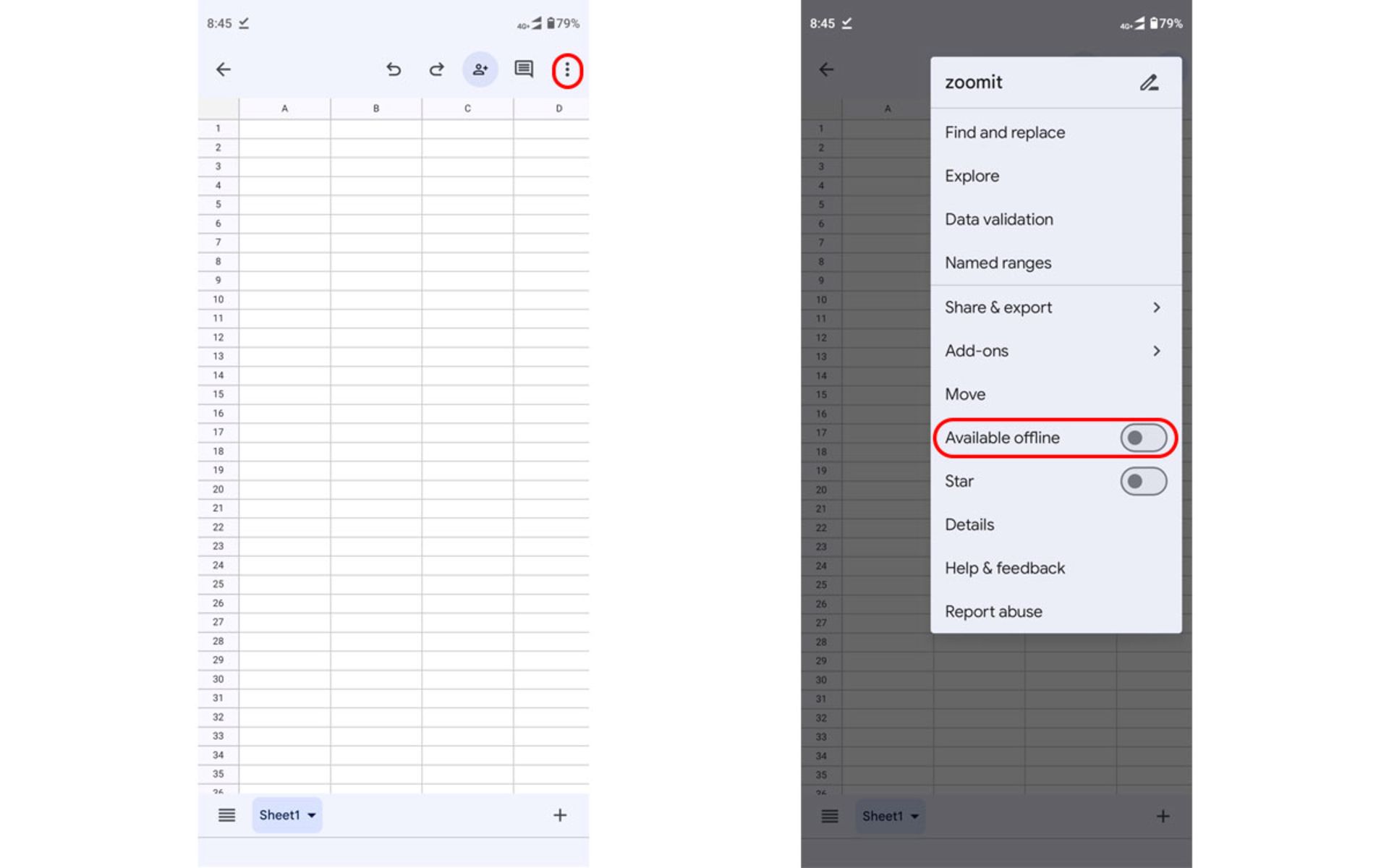
در این حالت بهجای دانلود فرمت متفاوت، فایل را در قالب گوگل داکس ذخیره میکند تا حتی بهصورت آفلاین هم بتوانید روی آن کار کنید.
کدام فرمتها را میتوانید از گوگل داکس ذخیره کنید؟
علاوهبر دانلود و گرفتن خروجی فایل از گوگل داکس تحت عنوان فایلهای گوگل داکس، میتوانید فایلها را با فرمتهای دیگر دانلود کنید و خروجی بگیرید.
فرمتهای زیر را میتوانید از گوگل داکس استخراج کنید:
- Microsoft Word (.docx)
- Portable Document Format (.pdf)
- OpenDocument format (.odt)
- Plain text (.txt)
- Rich text format (.rtf)
- Web page (.html)
- EPUB publication (.epub)
برای آشنایی بیشتر، مقاله آموزش گوگل داکس و مراحل ساخت، ویرایش و اشتراک اسناد برای شما مفید خواهد بود.